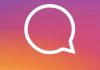روش ساختن پوشه یا folder برای اپلیکیشن های اندروید
شاید شما هم دوست دارید تا برنامه های جدید اندروید را روی موبایل خود نصب کنید. برای مثال ممکن است به دلیل علاقه فراوان به عکاسی همیشه در پی نصب و تجربه برنامه های جدید و متعددی عکاسی در اندروید خود باشید، برای همین به دلیل نصب برنامه های متعددی، کم کم برگه برگه اصلی شما دیگر جایی برای نگهداری از آیکون برنامه های جدید در خود نخواهد داشت.
برای اینکه دچار چنین دردسری نشوید، بهترین راه، ساخت پوشه، برای دسته های متعددی اپلیکیشن های نصب شده در گوشی شما می باشد. برای مثال بازی ها را در یک پوشه می ریزید، برنامه های عکاسی را در یک پوشه، و یا برنامه های پخش آهنگ را در پوشه ای دیگر. با این روش فضای کمتری از برگه اصلی شما پر خواهد شد و به آسانی تمام می توانید برنامه های مورد نظر خود را در فولدرهایی که برای آنها ساخته اید پیدا کنید و زمان کمتری را برای پیدا کردن آنها در گوشی خود هدر دهید.
در این آموزش به شما شیوه ساخت پوشه را در یک گوشی سامسونگ گلکسی با اندروید 7 Nougat خواهیم آموخت.
چطور یک پوشه یا folder اپلیکیش را در اندروید بسازیم.
- آیکون اپلیکیشن دلخواه خود را تا زمانی که یک لرزه یا ویبره کوچک را احساس کنید، فشار داده و آن را نگاه دارید.
- حالا اپلیکیشن را روی آیکون یک اپلیکیشن دیگر بکشید یا drag کنید. این کار به صورت خودکار هر دو اپ را در یک پوشه می گذارد. به خاطر داشته باشید که نمی توانید یک پوشه را روی آیکون یک اپلیکیشن drag کنید.
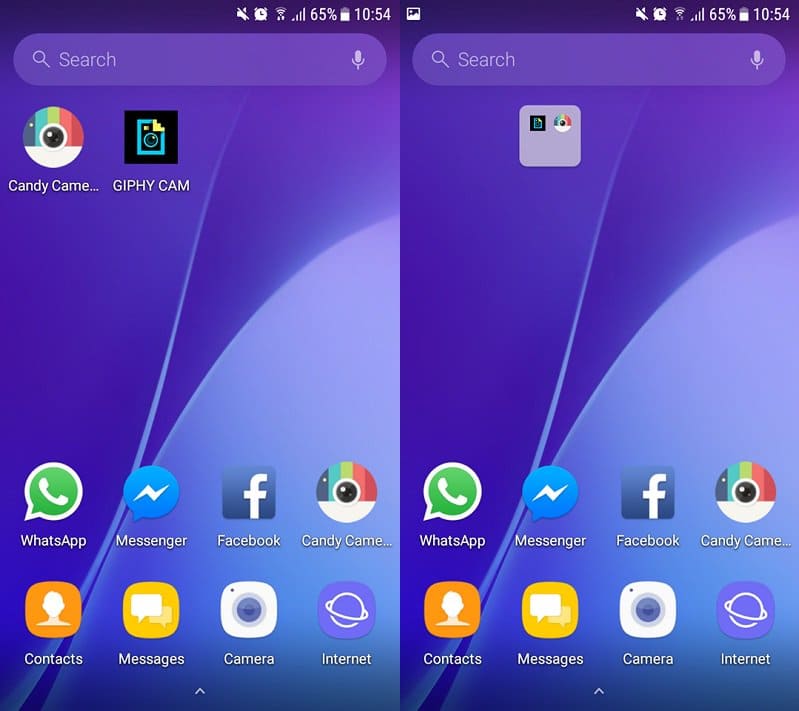
چطور یک پوشه یا folder اپلیکیش را در اندروید بسازیم.
توجه: در نسخه های قدیمی تر اندروید شبیه به KitKat می بایست روی آیکون اپلیکیشن دلخواه خود کلیک می کنیدید و آن را نگه می دارید تا گزینه “Create folder” ظاهر می شد، و سپس شما اپ خود را به آنجا drag می کردید.
- تغییر نام پوشه اندروید: زمانی که پوشه شما ظاهر گردید، روی آن انتخاب نمایید، پیامی شبیه به “Unnamed Folder” به شما داده خواهد شد. پیام را انتخاب نمایید و نام دلخواه خود را برای آن بنویسید. بعد از آن مشاهده خواهید نمود که پوشه با نام دلخواه شما در برگه اصلی نمایش داده خواهد شد.
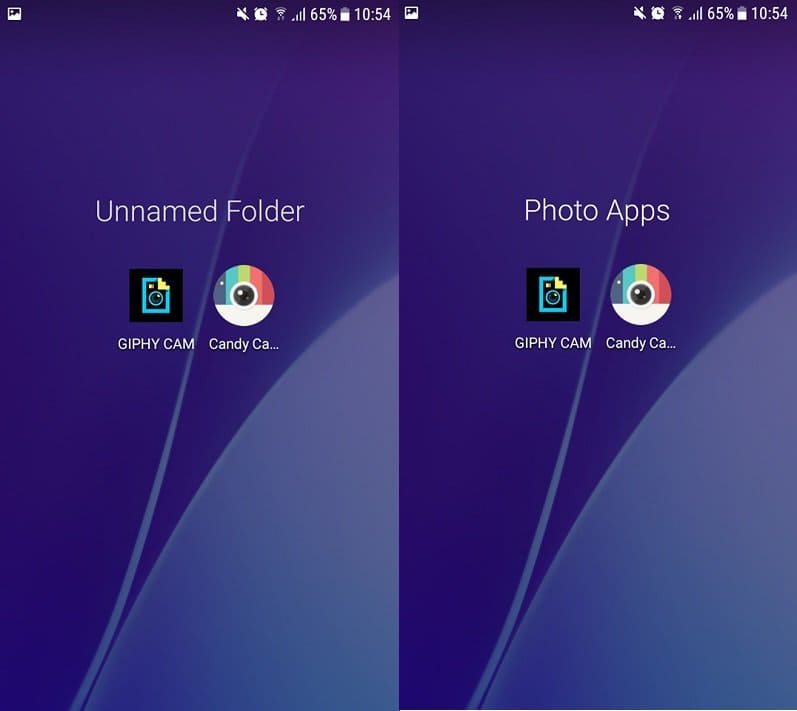
تغییر نام پوشه اندروید, حذف پوشه اندروید
- اگر دیگر نیازی به اپلیکیشن های درون پوشه ندارید و احساس کردید که دیگر می خواهید از دست آنها راحت شوید، پوشه را انتخاب نمایید و نگاه دارید تا اینکه گزینه Remove یا حذف در بالای پوشه ظاهر شود، بعد از آن پوشه را به بخش ظاهر شده Remove در بالای نمایشگر، drag کنید، با این کار پوشه از بین می رود، البته این بدین معنا نیست که اپلیکیشن های درون آن نیز از دستگاه پاک شوند. برای پاک کردن اپلیکیشن ها ابتدا باید به بخش تنظیمات یا Settings و سپس به بخش برنامه ها یا apps بروید.
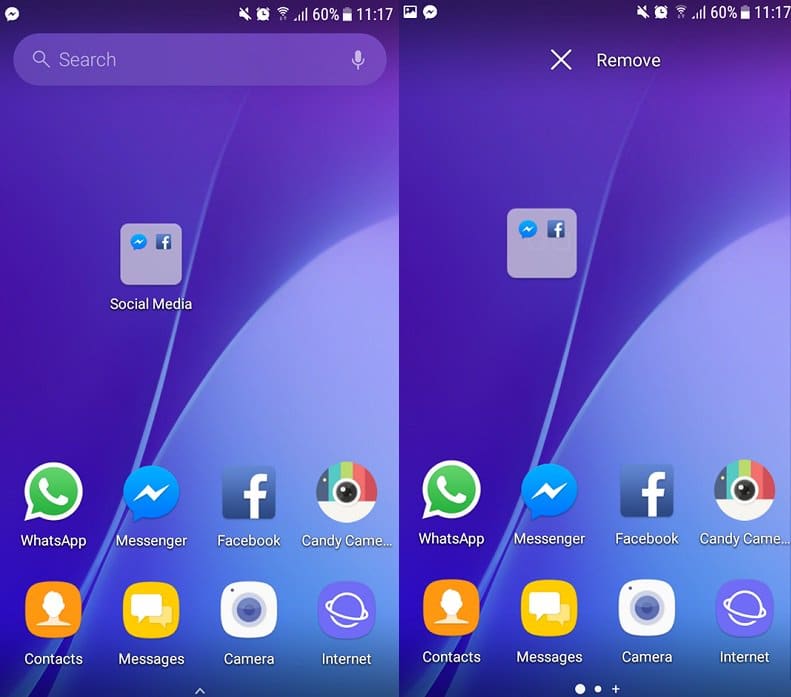
حذف پوشه اندروید